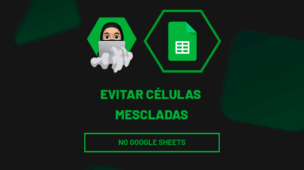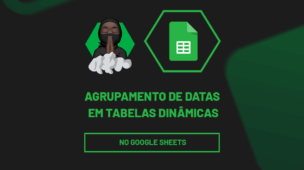Quando trabalhamos com o setor financeiro, é de extrema importância estar sempre atualizado com as cotações de ações do mercado. Pensando na importância deste conhecimento, o Google Sheets disponibiliza uma função que realiza cotação de ações em tempo real e automaticamente, trazendo os resultados diretamente na sua planilha do Google.
Sendo assim, vamos entender na prática o funcionamento desta função!
Cotação de Ações no Planilhas Google
Primeiramente, imagine que você precisa fazer a cotação das ações da Petrobras para sua empresa, por exemplo, a fim de saber o preço atual no mercado e em um determinando período.
Dessa forma, ao invés de realizar pesquisas extensas, é possível utilizar a função GOOGLEFINANCE, responsável por trazer em tempo real as ações de uma determina empresa na sua planilha do Google.
Portanto, é preciso ter o ticker (código) da ação da empresa desejada.
Sendo assim, no exemplo desta aula, é a Petrobras (PETR4).
Depois de adquirir esta informação, vá até uma planilha do Google Sheets e aplique a função GOOGLEFINANCE.
Em seguida, perceba que, é solicitado algumas informações básicas para conseguir os dados desejados:

- Primeiramente, precisamos informar o símbolo, no caso, o código da ação que está em B3 (PETR4).
- Depois, coloque um atributo para pesquisa, que no exemplo é o preço atual no mercado (price).
- Se desejar, informe a data inicial e final para análise.
- Já em intervalo, coloque se será uma análise diária (daily) ou semanal (weekly).
Lembrando que, as duas últimas informações são opcionais.
=GOOGLEFINANCE(B3; “price”)
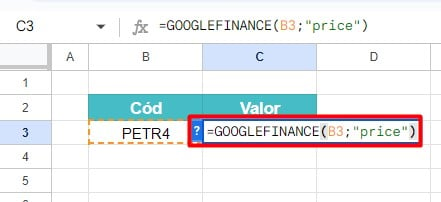
Com isso, vamos obter o preço da ação atual da Petrobras na bolsa de valores do Brasil:
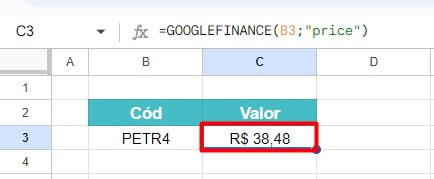
Outros Atributos ao GOOGLEFINANCE
Contudo, ainda conseguimos fazer algumas adaptações na função GOOGLEFINANCE para trazer resultados específicos.
No caso, se desejar, poderá acompanhar a variação percentual do preço da ação no mercado durante o dia, usando a opção de changepct:
=GOOGLEFINANCE(B3;”changepct”)
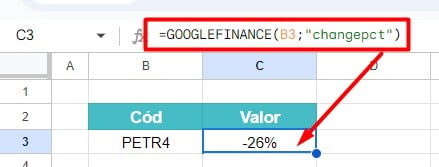
Ou, usar a palavra volume para trazer o volume de negociações no mercado:
=GOOGLEFINANCE(B3;”volume”)
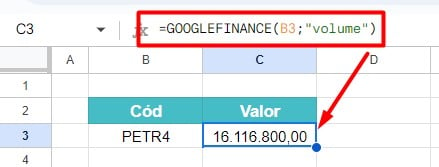
E até mesmo o preço mais alto do dia, com a palavra high:
=GOOGLEFINANCE(B3;”high”)
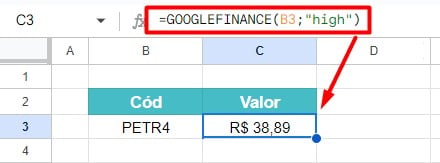
Lembrando que, os dados que são trazidos pela função são atualizados automaticamente pelo o Google Sheets, ou seja, as informações sempre estarão atualizadas para consulta.
Portanto, conforme as dicas acima, você poderá criar um dashboard ativo em seu Google Sheets, contendo diversas informações específicas do mercado de ações, considerando a empresa analisada.
Curso de Google Sheets – Básico ao Avançado:
Curso Completo para quem quer Dominar o Planilhas Google. Aprenda as principais funções, fórmulas, funcionalidades, gráficos, tabelas dinâmicas e Dashboards no Google Sheets.
Domine o Google Sheets com nosso Curso do Básico ao Avançado. Comece do zero e aprenda a analisar planilhas utilizando: funções, fórmulas, tabelas dinâmicas, gráficos e muito mais.
Por fim, deixe seu comentário sobre o que achou de usar este recurso e você também pode enviar a sua sugestão para os próximos posts. Até breve!